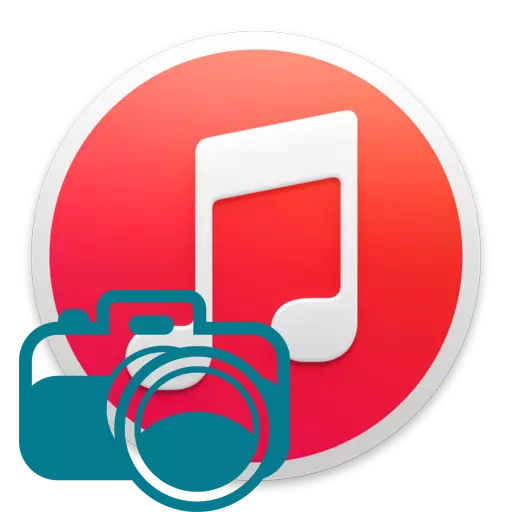
ITunes-programmet är ett verktyg med vilka Apple-enheter hanteras från en dator. Genom detta program kan du arbeta med all data på din enhet. I synnerhet, i den här artikeln kommer vi att titta på hur du kan ta bort fotografier med iPhone, iPad eller iPod touch via iTunes.
Arbeta med iPhone, iPod eller iPad på datorn har du två sätt att ta bort bilder från enheten. Nedan kommer vi att titta på dem mer detaljerat.
Så här tar du bort foton från iPhone
Radera bilder via iTunes
Denna metod kommer endast att vara i minnet på enheten bara ett foto, men senare kan du enkelt ta bort det och genom själva enheten.
Observera att den här metoden endast tar bort foton innan du synkroniseras på datorn, som för närvarande är otillgänglig. Om du behöver ta bort från enheten alla bilder utan undantag, gå omedelbart till den andra metoden.
1. Skapa en mapp med ett godtyckligt namn på din dator och lägg till ett foto till det.
2. Anslut din enhet till en dator, kör iTunes och klicka på det övre området i fönstret över miniatyrikonen med bilden på enheten.
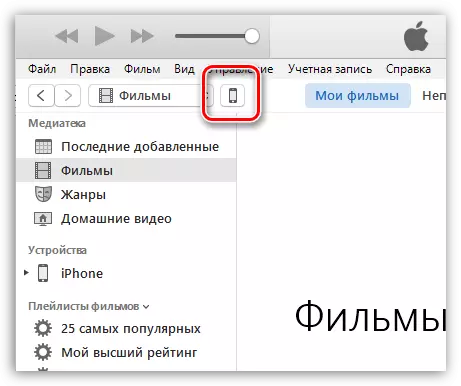
3. I det vänstra området i fönstret, gå till fliken "Foto" och kolla rutan nära objektet "Synkronisera".

4. Nära föremål "Kopiera bilder från" Installera mappen med ett foto som var tidigare. Nu är du bara synkroniserar den här informationen från iPhone genom att klicka på knappen. "Tillämpa".

Radera bilder via Utforskaren
Huvuddelen av de uppgifter som är förknippade med Apple-enhetens hantering på datorn utförs via iTunes MediaCombine. Men det handlar inte om fotografier, så i det här fallet kan iTunes stängas.
Öppna Windows Explorer i avsnittet "Den här datorn" . Välj en skiva med namnet på enheten.
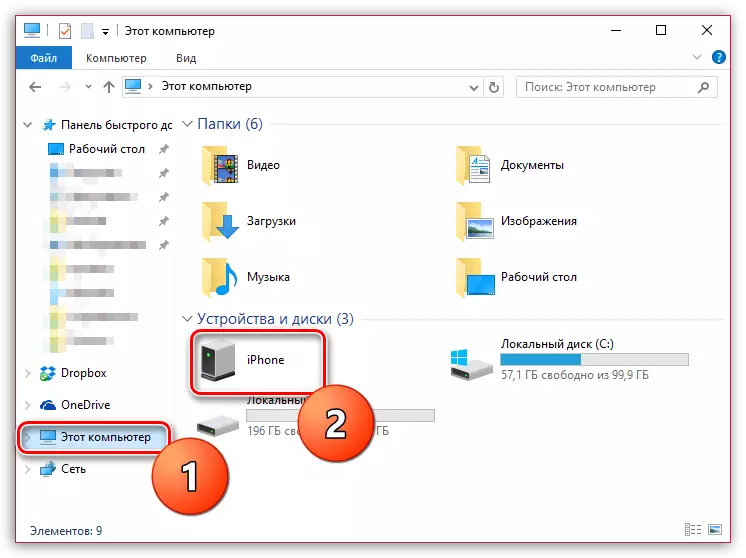
Gå till mappen "Internt lagring" - "DCIM" . Inuti kan du förvänta dig en annan mapp.
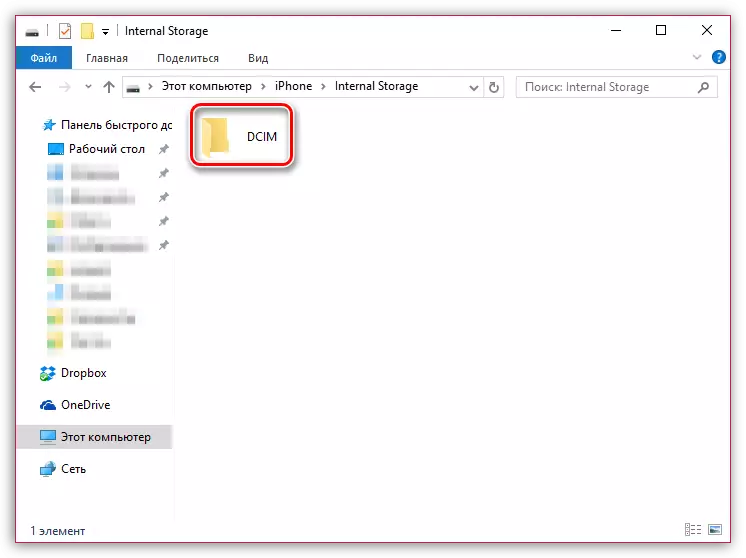
På skärmen visas alla bilder som är lagrade på din iPhone. För att ta bort dem alla utan undantag, klicka på tangentbordsknappen Ctrl + A. För att markera allt och klicka sedan på Högerklicka på den dedikerade och gå till punkten "Radera" . Bekräfta radering.
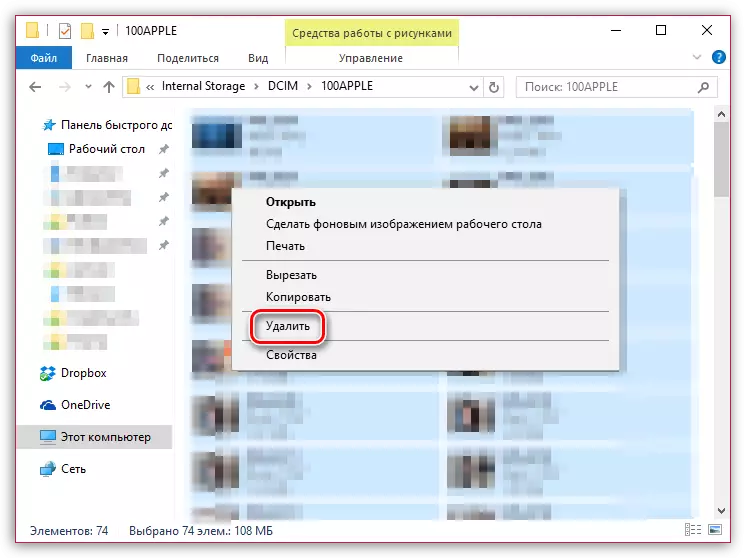
Vi hoppas att den här artikeln var användbar för dig.
